Trouvez-vous un moyen direct d’importer OLM dans un compte Office 365 ? Si votre réponse est oui, alors ne vous inquiétez pas voici la solution à votre demande. Ce blog traite de la solution efficace et la meilleure pour télécharger le fichier OLM sur Office 365.
Lorsqu’il s’agit de déplacer des fichiers de données Mac Outlook vers un compte O365, plusieurs blogs suggèrent de convertir OLM en fichier PST, puis d’importer PST dans Office 365.
Pensez-vous également que cela est très compliqué et prend du temps ainsi que la recherche d’une solution directe ? Alors permettez-moi de préciser qu’il n’existe aucun moyen officiel d’accomplir cette tâche.
La tâche d’importation d’OLM dans le compte Office 365 ne peut être accomplie qu’à l’aide de l’outil de conversion Yota OLM pour Windows.
Téléchargement gratuit Acheter maintenant
Dans la section suivante, vous apprendrez tout sur l’outil, ses fonctionnalités et son fonctionnement. Alors continuez à lire.
Solution directe pour importer un fichier OLM dans Office 365
L’outil de conversion de fichiers OLM vous offre une option directe pour télécharger des fichiers de données Outlook pour Mac sur un compte O365. Il est facile d’accès grâce à son interface utilisateur graphique. Désormais, tout type d’utilisateur peut importer sans effort OLM dans Office 365 de manière directe.
Ce logiciel est totalement sûr et sécurisé et ne modifie même pas une seule information tout au long de la migration. Il offre également une option pour télécharger plusieurs e-mails à partir du fichier Mac Outlook OLM en une seule fois.
Parallèlement à cela, il dispose d’une option de recherche qui vous permet de télécharger uniquement les e-mails OLM sélectifs ou requis. Vous pouvez facilement rechercher votre e-mail par sujet, date, heure, expéditeur, pièces jointes, etc. Après avoir ajouté les données du fichier OLM, vous pouvez voir l’aperçu de toutes les données ainsi que toutes les informations dans 5 modes différents avant la migration d’OLM vers Office 365.
Cet outil prend en charge Windows et s’installe facilement sur les dernières versions de Win 11, 10, 8 et 7. De plus, il fonctionne sans problème sur les machines 32 et 64 bits.
Pour démarrer la migration, téléchargez simplement le logiciel et installez-le sur votre PC Windows. Ensuite, suivez ces étapes pour terminer cette tâche.
Les étapes pour importer directement OLM dans le compte Office 365 sont les suivantes :
Étape 1. Exécutez l’outil de migration OLM et accédez à l’onglet Ouvrir.
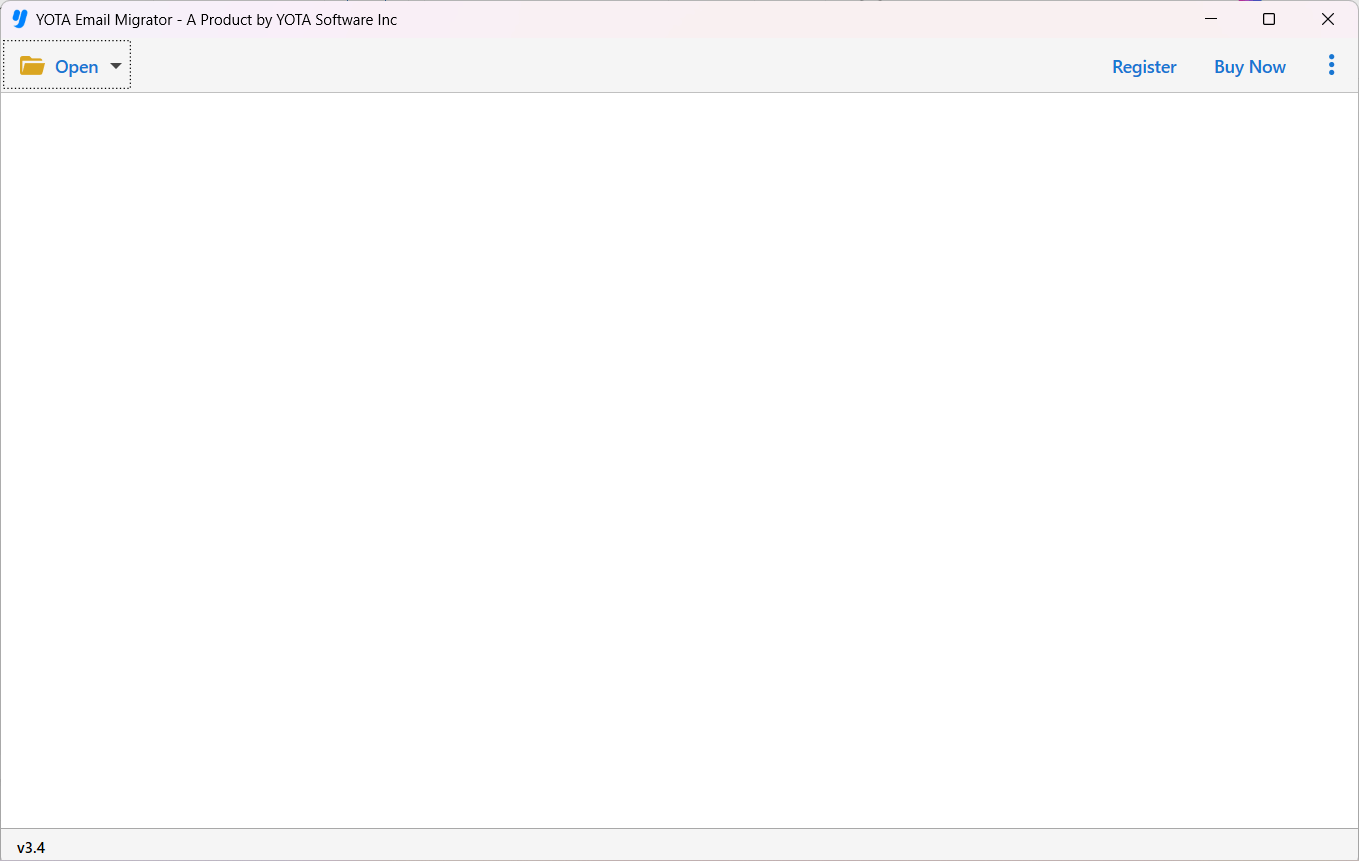
Étape 2. Cliquez sur Données de messagerie et sélectionnez le fichier Outlook pour Mac OLM.

Étape 3. Prévisualisez les e-mails et appuyez sur Exporter, puis sélectionnez Office 365 dans les options d’enregistrement.

Étape 4. Entrez les informations d’identification valides de votre compte Office 365 et cliquez sur Enregistrer.

Vous avez terminé maintenant. En quelques secondes, vous recevrez un message contextuel de migration réussie. Après cela, connectez-vous à votre compte cloud O365 et passez en revue les e-mails importés.
C’est donc le moyen efficace et direct d’importer un fichier OLM dans Office 365 en 4 étapes simples.
Pourquoi choisir l’outil de migration OLM vers Office 365 ?
Il existe plusieurs raisons de choisir ce logiciel, telles que ses multiples fonctionnalités, ses résultats précis, sa conversion rapide, etc. Certains d’entre eux sont énumérés ci-dessous:
Migration directe
L’outil vous offre une option avancée pour importer directement OLM dans le compte cloud Office 365. Il vous suffit de mettre les identifiants de votre compte et l’outil lancera automatiquement la migration.
Importer un grand nombre d’e-mails
Peu importe le nombre d’e-mails stockés dans le fichier Mac Outlook OLM. Ce logiciel vous permet d’importer plusieurs e-mails à partir du fichier OLM en même temps. De plus, vous pouvez télécharger n’importe quelle taille de fichier OLM sans aucune limitation.
Aperçu dans différents modes
L’outil de migration OLM vers Office 365 fournit un aperçu de toutes les données de fichier OLM ajoutées avant la migration. Vous pouvez cliquer sur l’e-mail pour voir l’aperçu avec toutes les informations jointes dans différents modes d’aperçu.
Conserver les propriétés des e-mails
Le logiciel importe en toute sécurité le fichier OLM dans Office 365 sans aucune modification des données. Il conserve les éléments clés des e-mails pendant la migration tels que de, vers, cc, lien hypertexte, image, etc.
Compatible avec Windows
Vous pouvez importer OLM dans Office 365 sur n’importe quelle version du système d’exploitation Windows, y compris Win 11, 10, etc. De plus, il prend en charge les fichiers OLM de toutes les versions de Mac Outlook pour la migration.
Version d’essai disponible
Il est livré avec une version de démonstration qui permet de télécharger gratuitement les 10 premiers e-mails de chaque dossier. En téléchargeant l’édition d’essai, vous pouvez vérifier les performances globales du logiciel.
Téléchargement gratuit Acheter maintenant
Réflexions finales
La migration de la messagerie Outlook pour Mac vers O365 est très difficile si les utilisateurs ne connaissent pas la bonne solution. Cependant, nous avons fourni ici un moyen direct et sûr d’importer OLM dans un compte Office 365. L’outil proposé est spécialement conçu pour importer directement le fichier OLM dans Office 365 avec toutes les pièces jointes.
